I collegamenti ipertestuali possono essere estremamente utili in Excel, ma possono anche essere fastidiosi, soprattutto quando si desidera semplicemente inserire un indirizzo email o un URL senza che venga creato automaticamente un collegamento. Questa guida ti mostrerà come evitare che i collegamenti ipertestuali vengano creati automaticamente in Excel e come eliminarli se necessario. Cominciamo subito.
Punti chiave da ricordare
- È possibile disattivare i collegamenti ipertestuali automatici in Excel tramite semplici impostazioni.
- I collegamenti ipertestuali possono essere rimossi o modificati manualmente una volta creati.
- Un trucco per inserire link senza la creazione automatica è utilizzare un apice.
Guida passo-passo
Per iniziare, apri un nuovo file di Excel per provare i seguenti passaggi.
Creazione di un collegamento ipertestuale
Ad esempio, se si inserisce un URL, Excel creerà automaticamente un collegamento. Digita un qualsiasi URL, ad esempio "https://www.ilmioblog.it" e premi Invio. Vedrai subito che Excel ha generato un collegamento ipertestuale.
Rimozione del collegamento ipertestuale
Se desideri rimuovere un collegamento ipertestuale, fai clic con il pulsante destro del mouse sul link e seleziona "Rimuovi collegamento". In questo modo sarà possibile eliminare facilmente i collegamenti indesiderati.
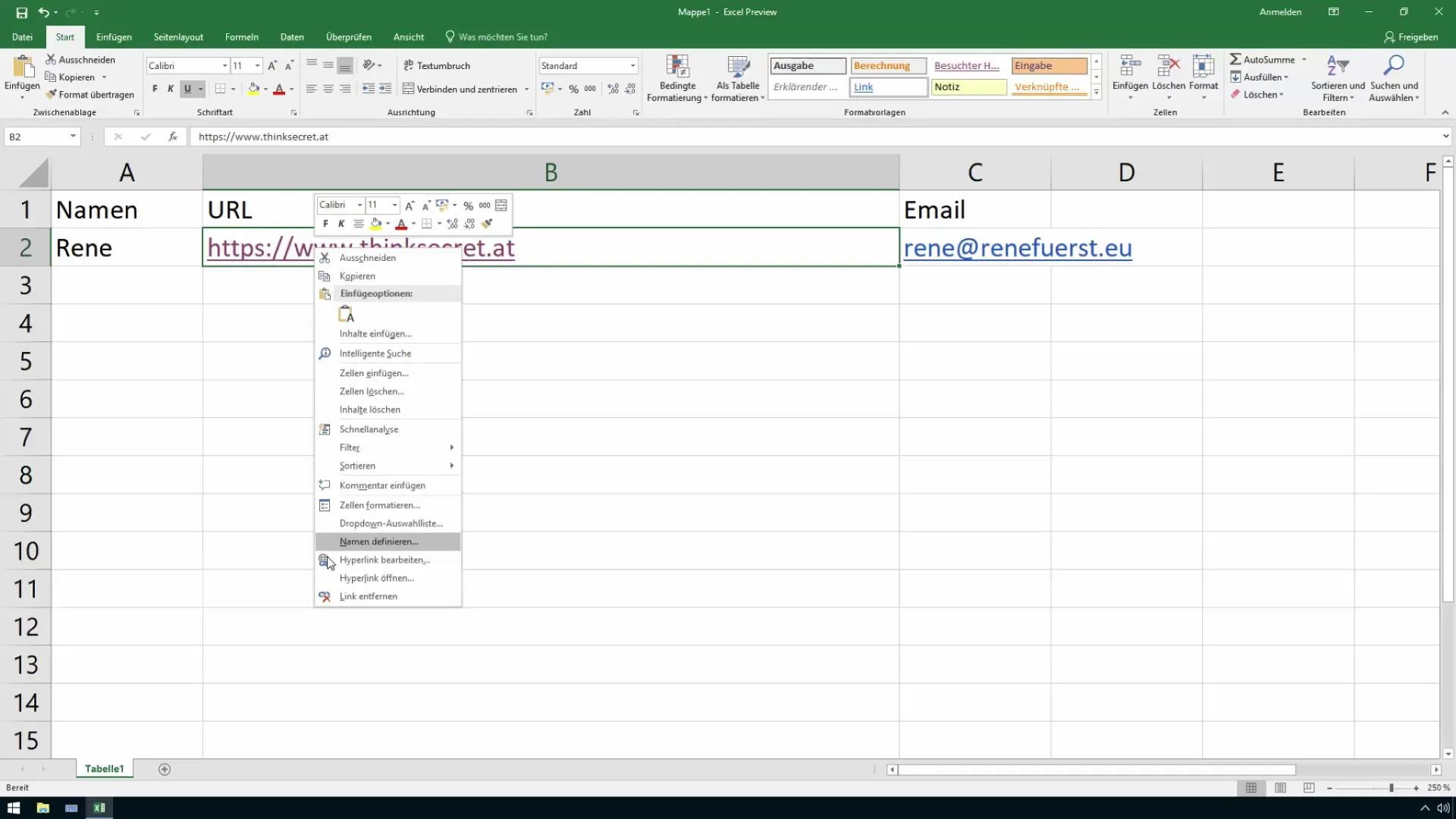
Annullare l'azione di un collegamento ipertestuale
Se hai creato un collegamento ipertestuale e desideri annullarlo temporaneamente, puoi utilizzare l'opzione "Annulla" o premere Ctrl + Z. In questo modo il collegamento verrà eliminato e potrai effettuare nuovamente l'inserimento.
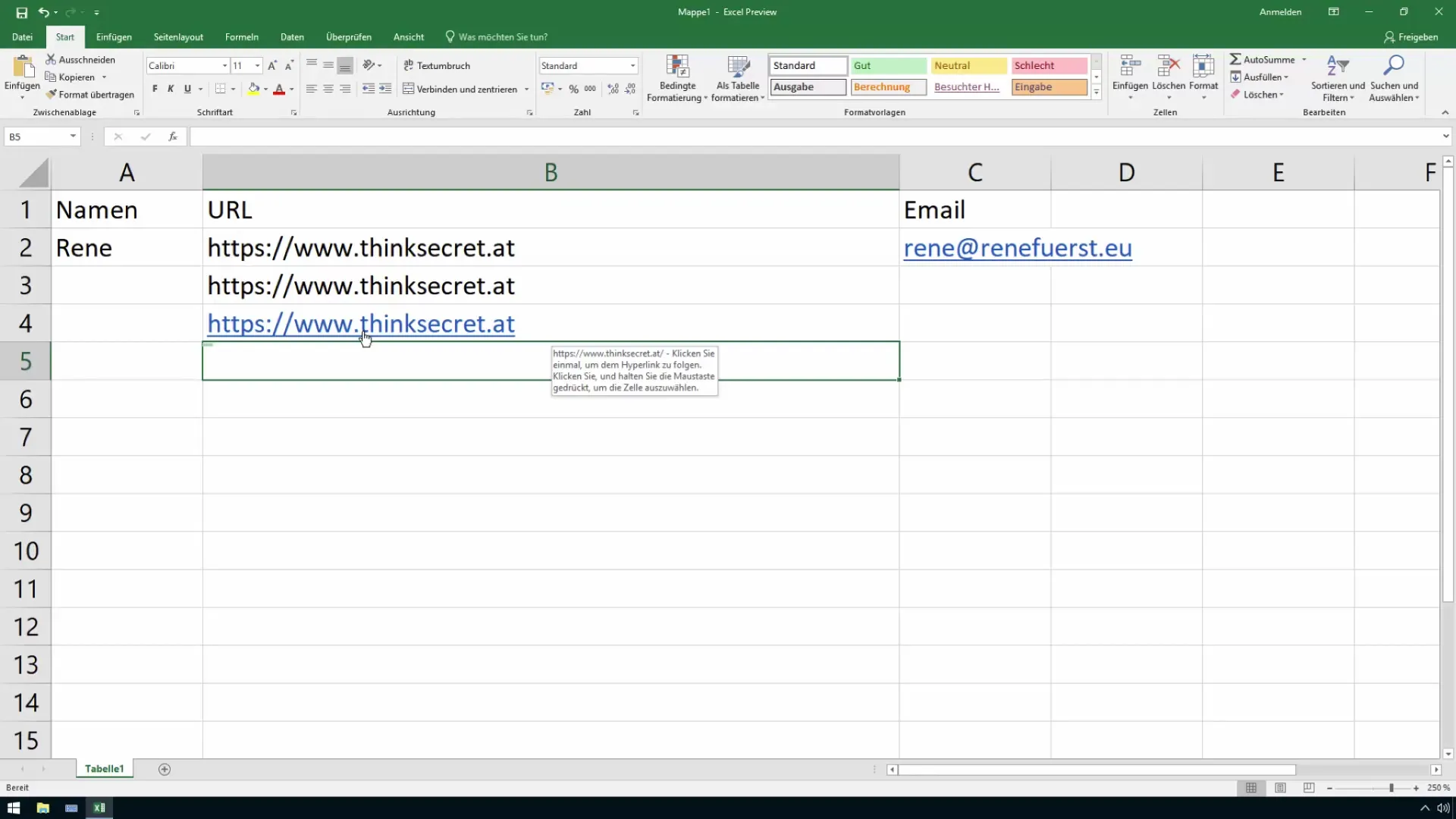
Disattivazione della creazione automatica di collegamenti ipertestuali
Se non si desidera che Excel crei automaticamente collegamenti ipertestuali, è possibile disattivare questa funzione. Fare clic su "Opzioni di autocorrezione" quando si inserisce un URL o un indirizzo email e selezionare l'opzione "Non creare automaticamente collegamenti". In questo modo non verranno più creati nuovi collegamenti in questo documento.
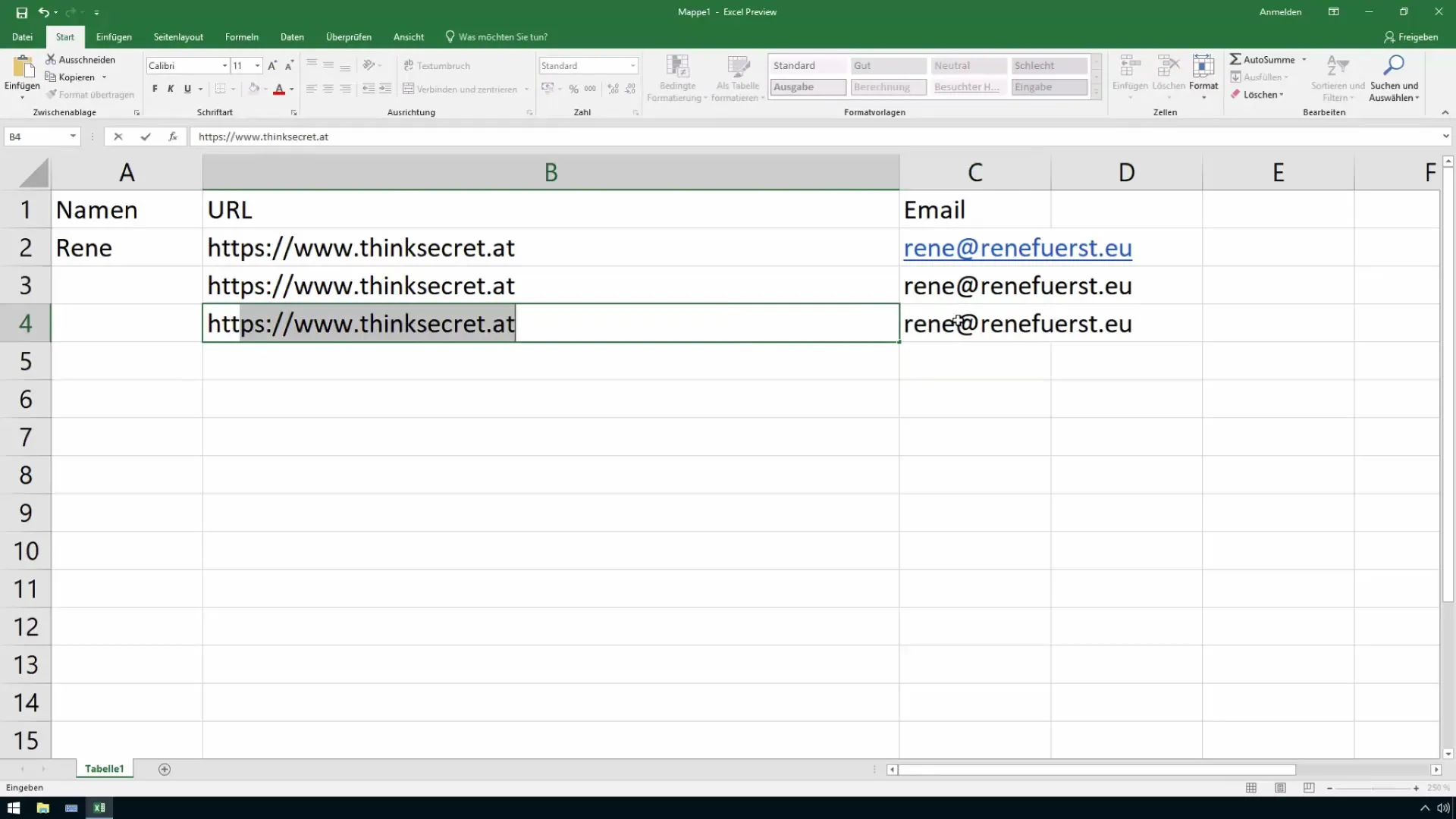
Uso delle virgolette come trucco
Un trucco intelligente per evitare la creazione automatica di un collegamento è inserire una semplice virgoletta prima dell'URL o dell'indirizzo email. Ad esempio: "'tuaemail@esempio.com". Excel ignorerà la virgoletta e non creerà alcun collegamento. Inserisci quindi l'indirizzo email e non verrà creato alcun collegamento.
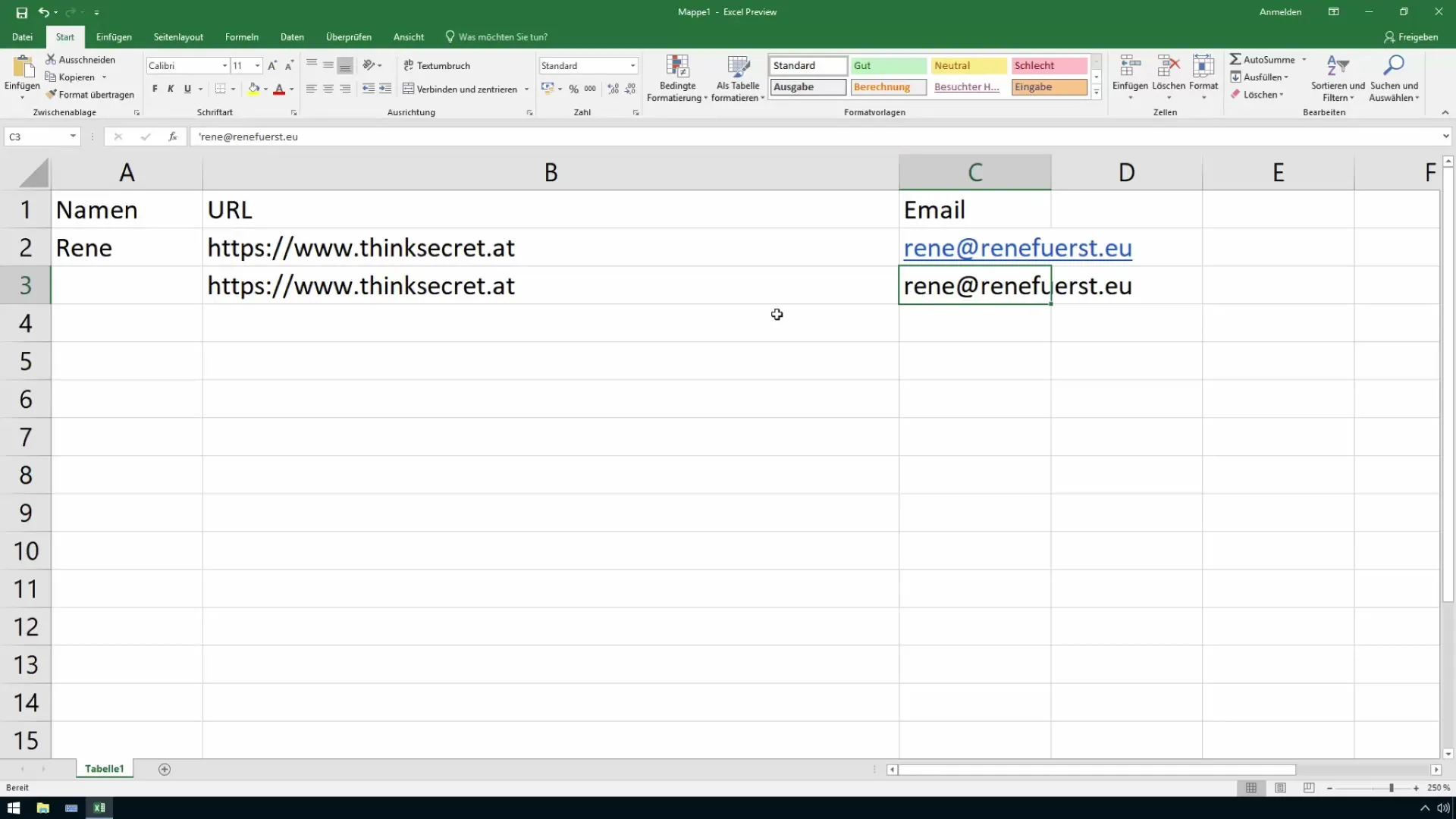
Ripristinare le impostazioni
Se si desidera riattivare la generazione automatica di collegamenti, andare su "File", quindi su "Opzioni", fare clic su "Verifica documento" e infine su "Opzioni di autocorrezione". Qui è possibile riabilitare la funzione "Sostituire i percorsi Internet e di rete con collegamenti".
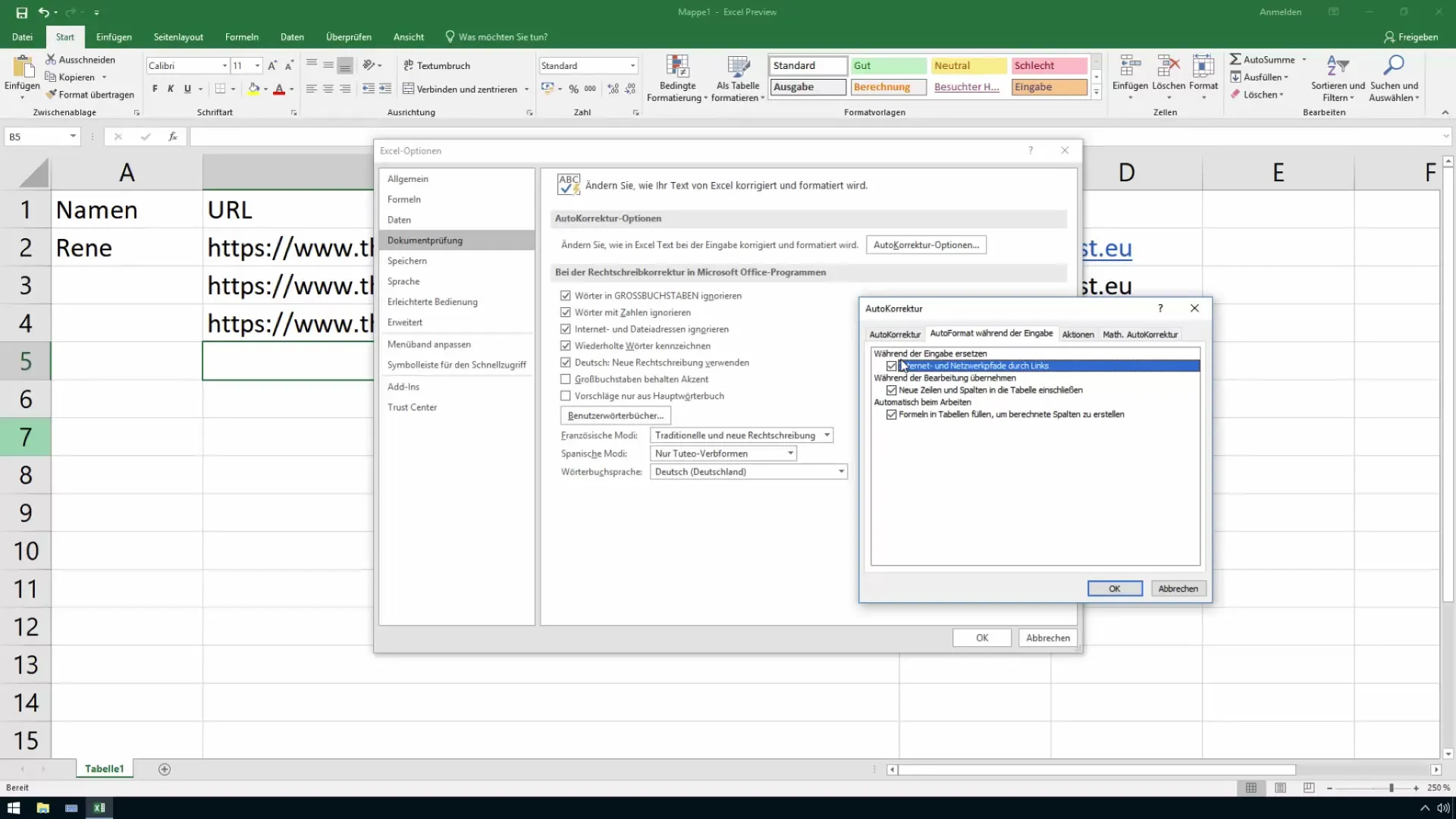
Modifica di un collegamento ipertestuale
Se si desidera modificare un collegamento ipertestuale esistente, fare clic sul collegamento, aprire il menu contestuale e selezionare "Modifica". Qui è possibile modificare o rimuovere il collegamento.
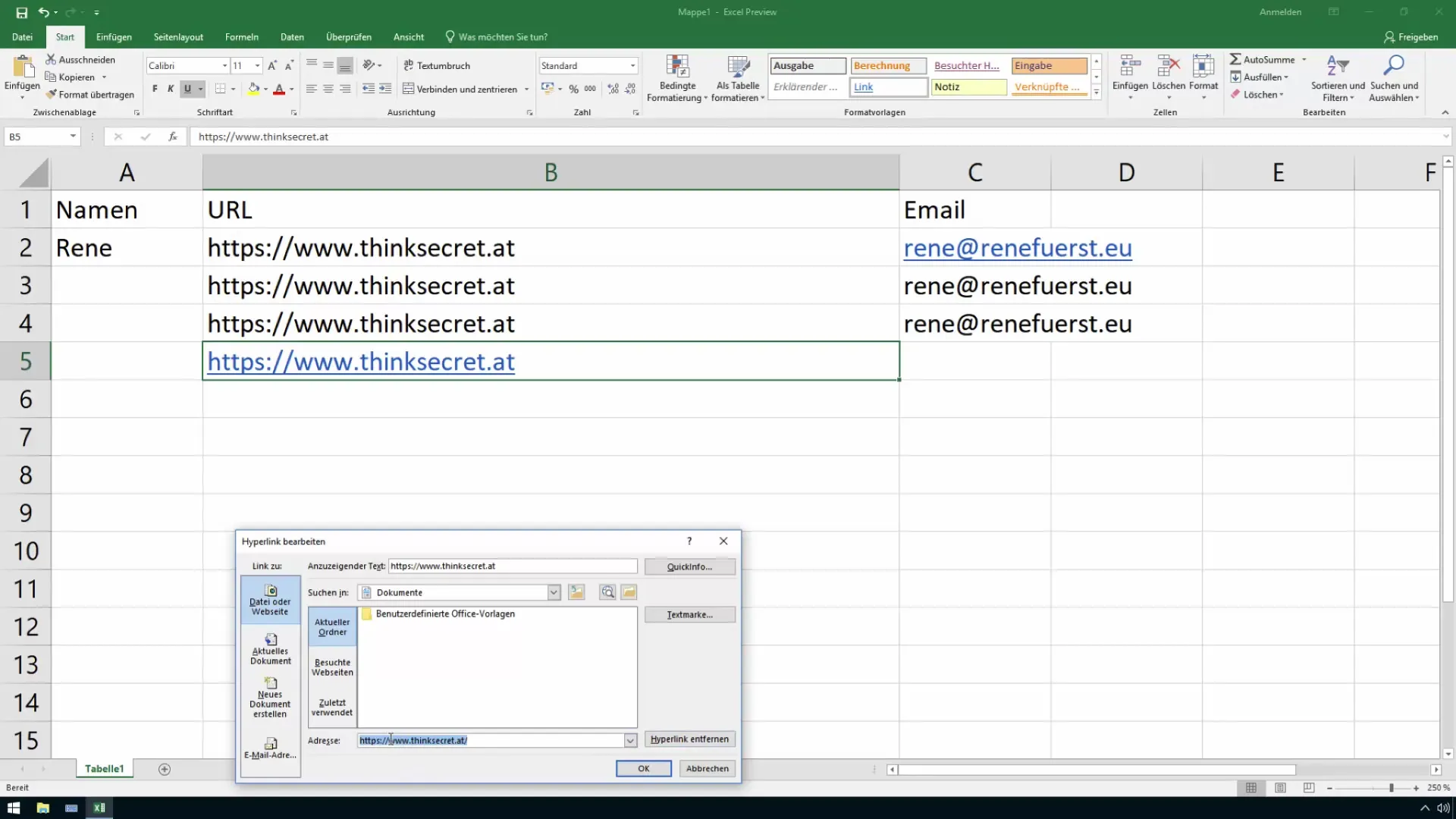
Riepilogo
In questa guida hai imparato come evitare i collegamenti ipertestuali automatici in Excel e come rimuovere o modificare i collegamenti esistenti. Ci sono modi semplici per disattivare questa funzione o astuti trucchi per semplificare l'inserimento di URL o indirizzi email evitando la creazione di collegamenti fastidiosi.
Domande frequenti
Come posso disattivare i collegamenti ipertestuali automatici in Excel?È possibile farlo nelle Opzioni di autocorrezione disattivando la voce "Creare collegamenti automaticamente".
Come posso rimuovere un collegamento ipertestuale già esistente in Excel?Fai clic con il pulsante destro del mouse sul link e seleziona l'opzione "Rimuovi collegamento".
Posso resettare i collegamenti ipertestuali?Sì, è possibile annullare la creazione di un collegamento premendo Ctrl + Z.
C'è un trucco per evitare la creazione di un collegamento ipertestuale?Sì, inserisci un apice prima dell'URL o dell'indirizzo email che desideri inserire.
Come posso riattivare la creazione automatica di collegamenti?Vai su "File", "Opzioni", "Verifica documento" e riattiva le Opzioni di autocorrezione.


